Comment inviter les participants à remplir une tâche ou un questionnaire ?
Apprenez à inviter des participants à rejoindre vos projets et à remplir des tâches ou des questionnaires
Cet article explique la procédure d'enregistrement des participants pour les produits qui ne comportent que des questionnaires d'auto-évaluation.
Les produits « 360 » comportent des questionnaires de feedback et vous obligent à enregistrer les participants d'une manière différente. Pour obtenir des instructions, suivez ces étapes.
Introduction
Pour remplir un questionnaire, un Participant doit d'abord s'inscrire à l'un de vos projets. Chaque projet a une URL d'inscription unique que vous pouvez partager avec vos participants.
Comment inviter les participants à remplir une tâche ou un questionnaire ?
Cet article suppose que vous avez déjà créé un projet. Si vous devez en créer un, suivez ces étapes.
Les participants seront invités à remplir les tâches ou les questionnaires qui correspondent aux produits activés dans l'onglet Produits de votre projet. Assurez-vous que les produits sont correctement activés avant de partager l'URL.
- Accédez au tableau de bord de votre Profil de Praticien (pour obtenir des instructions complètes, cliquez ici).
- Sélectionnez Gestion de projet dans le menu de gauche.
- Choisissez votre projet dans la liste.
- Dans votre projet, sélectionnez l'onglet Auto-évaluateurs.
- L'URL d'enregistrement s'affiche sous Inviter d'autres auto-évaluateurs. Cliquez sur Copier l'URL pour copier l'URL.
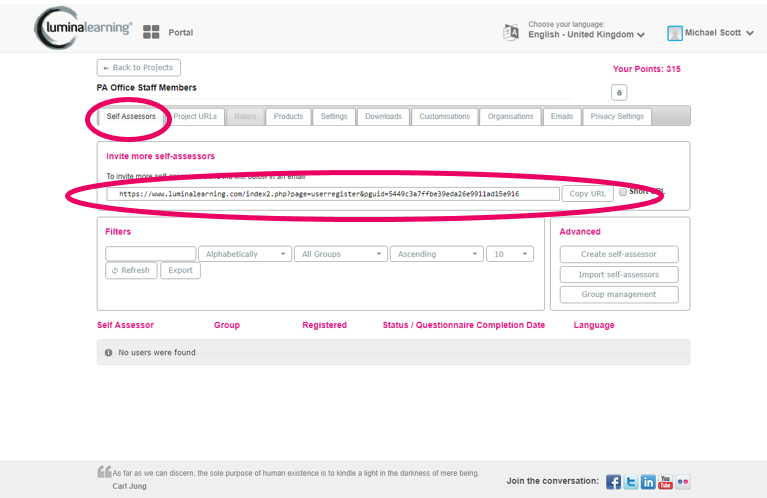
- Envoyez l'URL à vos participants par la méthode de votre choix. Par exemple, collez l'URL dans un courriel ou un service de messagerie.
Étape suivante : après qu'un Participant ait rejoint votre projet et rempli une tâche ou un questionnaire, vous pouvez télécharger son portrait en suivant ces étapes.